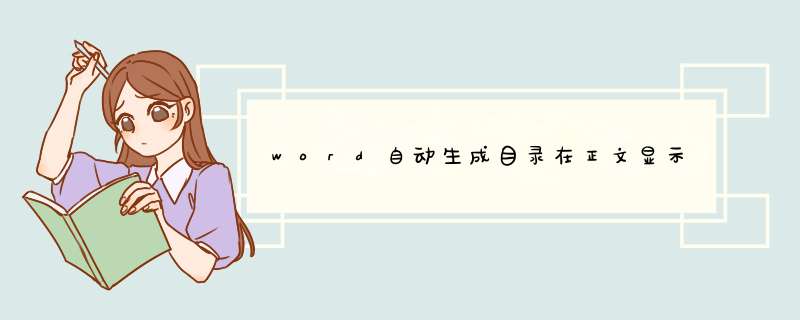
1、整理一下文档,将插入目录中的标题设置成“标题1”。方法:开始——选中标题——单击“标题1”。
2、设置完成后,鼠标移至文章总标题下正文的起始位置,引用——目录。
3、选择自动目录即可。比如单击“自动目录1”,这样就自动生成目录了。不过下一步要对正文重新设置页码,目录中的页码是从正文开始的页码。
word2007怎样从第三页插入页码
1、光标定位在第二页末尾。页面布局-----页面设置-----分隔符-----分节符----下一页,光标跳到第三页首。
2、插入----页眉-----编辑页眉(此时光标出现在第三页页眉)------转至页脚-----链接到前一条页眉(页脚右边显示的“与上一节相同”消失)。
3、插入-----页眉和页脚------页码------设置页码格式-----页码编号-----起始页码:1------确定。页码-----选择插入格式------关闭页眉和页脚。
工具:word2007
通过工具栏的引用--目录来插入目录。
第一步:选中标题内容,点击开始,设置标题格式
第二步:点击引用,然后点击目录,选择自动目录1
第三步:效果如下
1文档结构图为了查看文档结构方便,设置了标题样式的要在文档结构图里显示出来,目录显示出来,推断是设置了标题样式,改成正文样式就不会显示了2一、二级标题没有显示,可能是没有把一、二级标题设置为标题样式,检查一下调整过来。
3检查你的目录是否设置成了标题样式,改为正文样式就不会再显示了。
WORD目录建立方法
要使用索引或者目录的文档一般都是比较长的大文件,可以按以下 *** 作进行:
1要编入目录的行在有正文字样栏点下拉选项样式里选择标题样式可以更改字题及大小,但要使用样式为标题才可以
如果是文档合并已经设置了标题样式,略,
2视图用大纲视图方式,打开文档结构视图,用向左向右箭头调整目录大纲级别合适为好
3光标移到最上面
4插入索引和目录,点目录标签
5确定,完成在引用里面选择目录,把设置弄好之后,自动编制目录。
提示:要想有好看的目录,那么提前把文件中各段的格式设置好是前提。
步骤一、自动生成目录准备:大概索引
1、要想让word自动生成目录,就得先建立系统能认识的大纲索引,这是自动生成目录的前提。选中你的标题。
2、在开始选项卡——格式里选中——选中自己喜欢的目录格式结构。
3、选择之后,就会建立大纲索引,同时,也会具有word默认的标题格式。
4、同理,我们逐级建立标题2、标题3等目录结构索引。
5、同理,我们把整个文档中的所有标题都建立起大纲索引。
步骤二、自动生成目录及更新目录
1、前提准备已做好,接下来我们就开始生成目录。首先,把光标定位到目录存放的位置,然后,点击选项卡的引用——目录——自动目录1或2。
2、就会自动生成目录了。
3、如果你多文章进行了更新,或者目录结构进行了调整,那么就需要对目录进行更新域,点击目录,右键下拉菜单——更新域。
4、建议选择更新整个目录,这样就不会漏掉,点击确定,更新即可。
自定义目录格式调整
如果,你对系统的默认目录格式不满意,需要自定义,也是可以的。点击引用——目录——插入目录。
有很多目录格式的选项可以设置,如要不要显示页面,页面是否右对齐,显示制表符,显示几个级别等。
同时还可以设置目录的字体大小与格式,如图,点击修改——选择要修改的目录——点击修改——就看到相关的字体、间距等相关格式的调整,自定义修改之后,确定即可。
当你进行所以的自定义设定之后,点击确定,就会在刚刚目录的地方出现替换的提示框,点击是就可以了。
在使用word文档的时候,有时会需要加入目录,这里介绍下怎么在目录后面设置符号黑点。
1、首先在电脑中打开文档,鼠标选中标题文本,如下图所示。
2、然后单击添加目录的地方,找到“引用”选项卡,如下图所示。
3、然后在打开的引用选项中,单击“目录”,如下图所示。
4、然后在打开的下拉菜单中,根据需要选择目录的样式,
5、这样,如下图所示,目录的符号就生成了,如下图所示就完成了。
word里目录显示在文档的旁边,那是由于点选了“文档结构图”产生的效果。设置方法如下:
一、设置章节目录格式:(如果已经设置好,直接进行第二步)
1、打开word文档输入标题时,选“题目1”,并选好字体和字号;如果想在目录中显示二级题目,输入二级题目时应选择“题目2”。
2、输入正文时,则应在样式窗口选择“正文”。
3、文档已经写完,可以补做上述 *** 作。
二、设置打开word2007 ,点击菜单栏“视图”,在“显示/隐藏”菜单框中,勾选“文档结构图”。其显示如下:
目录是用来列出文档中的各级标题及标题在文档中相对应的页码。目录的制作分三步进行:第一、修改标题样式的格式:通常Word内置的标题样式不符合论文格式要求,需要手动修改。在菜单栏上点“格式︱样式”,列表下拉框中选“所有样式”,点击相应的标题样式,然后点“更改”。可修改的内容包括字体、段落、制表位和编号等,按论文格式的要求分别修改标题1-3的格式。第二、在各个章节的标题段落应用相应的格式:章的标题使用“标题1”样式,节标题使用“标题2”,第三层次标题使用“标题3”。使用样式来设置标题的格式还有一个优点,就是更改标题的格式非常方便。假如要把所有一级标题的字号改为小三,只需更改“标题1”样式的格式设置,然后自动更新,所有章的标题字号都变为小三号,不用手工去一一修改,即麻烦又容易出错。关于如何应用样式和自动更新样式,请参考Word帮助。第三、提取目录:按论文格式要求,目录放在正文的前面。在正文前插入一新页(在第一章的标题前插入一个分页符),光标移到新页的开始,添加“目录”二字,并设置好格式。新起一段落,菜单栏选“插入︱索引和目录”,点“目录”选项卡,“显示级别”为3级,其他不用改,确定后Word就自动生成目录。若有章节标题不在目录中,肯定是没有使用标题样式或使用不当,不是Word的目录生成有问题,请去相应章节检查。此后若章节标题改变,或页码发生变化,只需更新目录即可。不懂可以q我
欢迎分享,转载请注明来源:内存溢出

 微信扫一扫
微信扫一扫
 支付宝扫一扫
支付宝扫一扫
评论列表(0条)